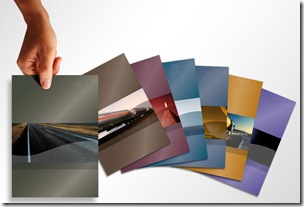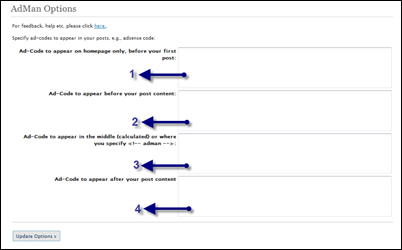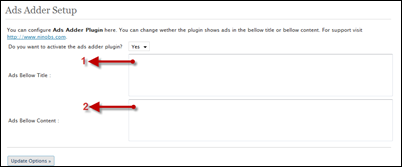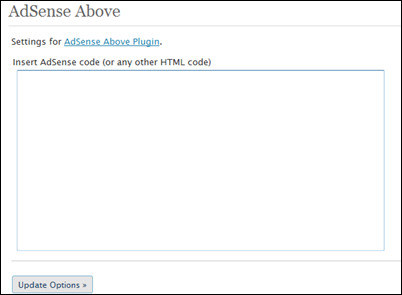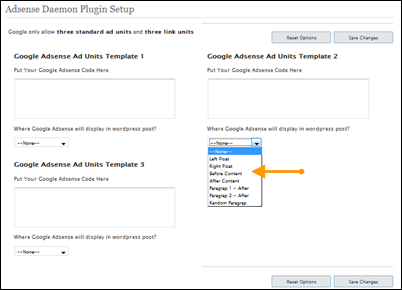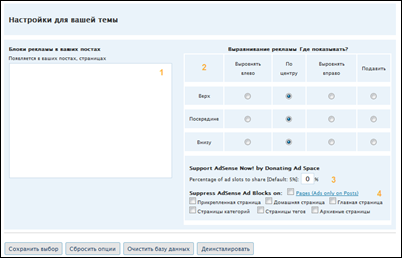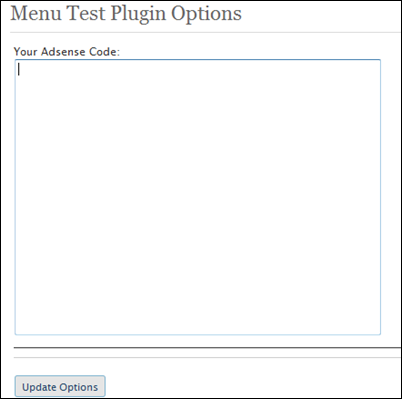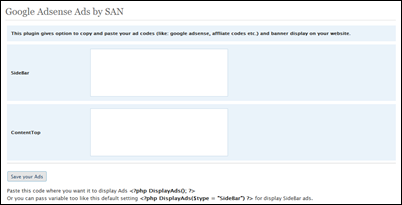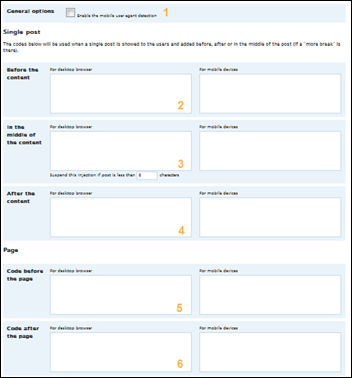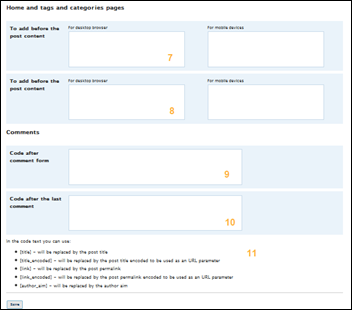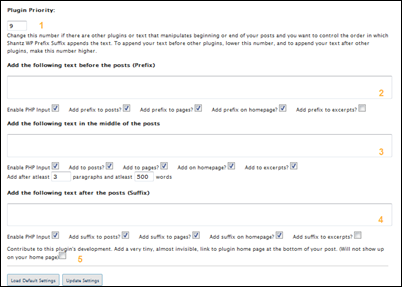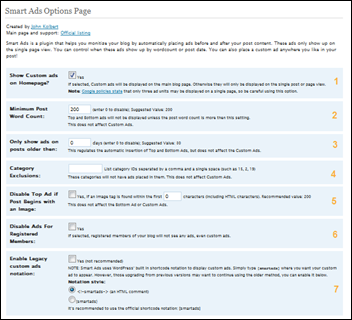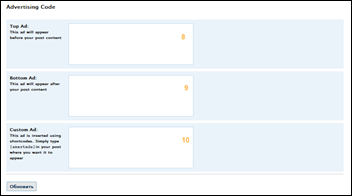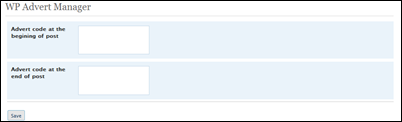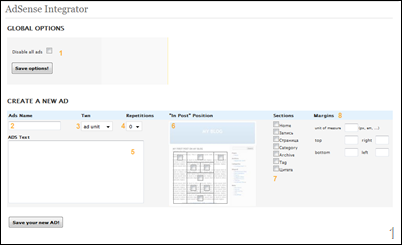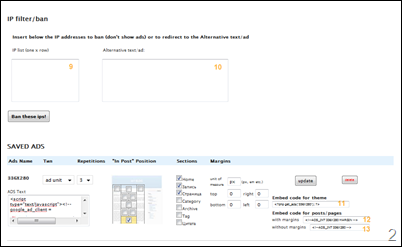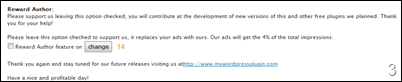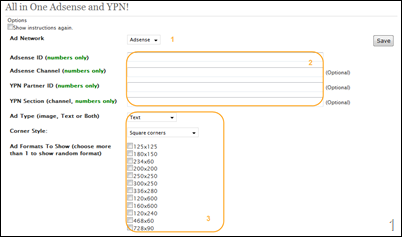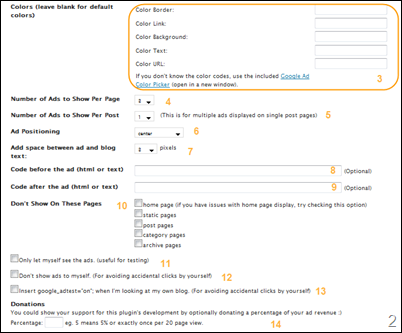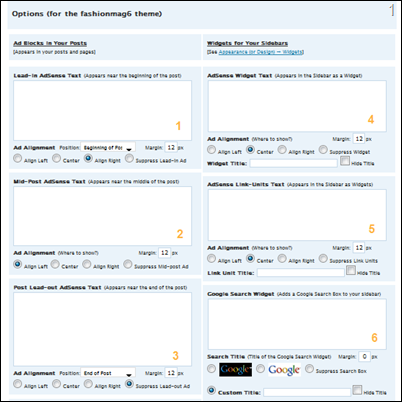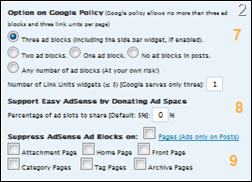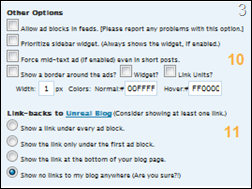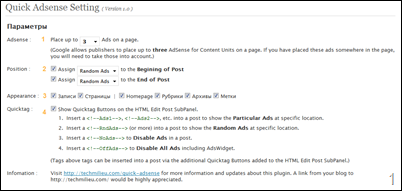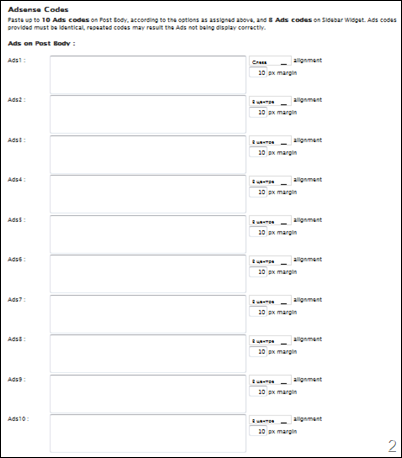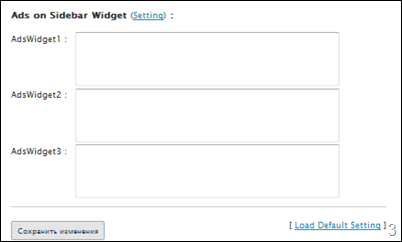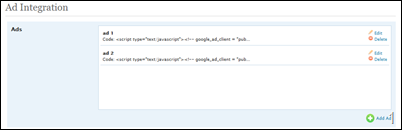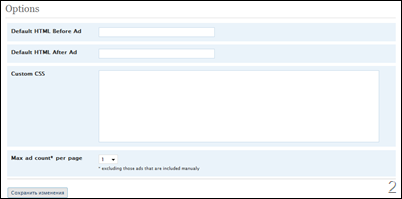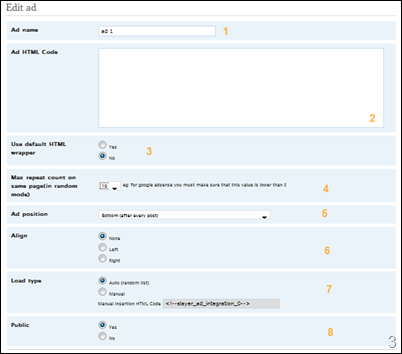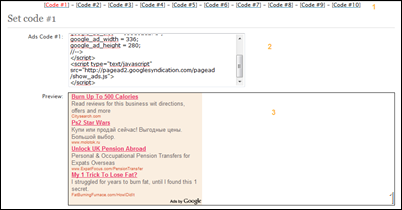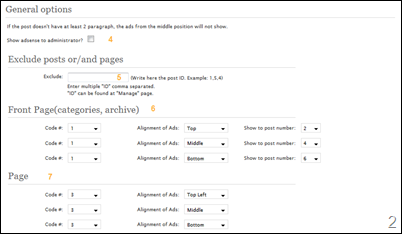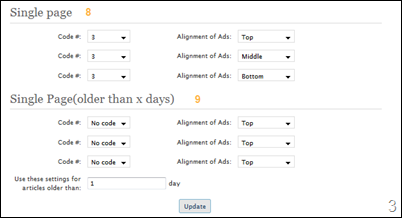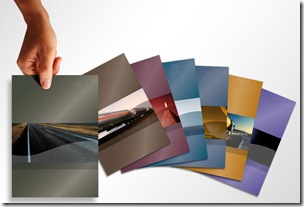 Как я уже писала в своем плане на месяц – мне нужно поставить рекламу на все свои блоги. Несмотря на то, что на блоге все же лучше не злоупотреблять всевозможными плагинами, рекламой управлять я предпочитаю именно с помощью них.
Как я уже писала в своем плане на месяц – мне нужно поставить рекламу на все свои блоги. Несмотря на то, что на блоге все же лучше не злоупотреблять всевозможными плагинами, рекламой управлять я предпочитаю именно с помощью них.
За что я люблю плагины:
1. Если нужно будет переставить тему на блоге, то реклама встроится и в новую тему – ничего не потеряется. Если используются плагины с автоматикой, то все останется на своих местах. В других случаях нужно будет подправить коды темы, но точно ничего не будет забыто — просто потому что в плагине все расписано по пунктам.
2. Я своими кривыми ручками уже не один раз умудрялась затирать коды счетчиков или рекламы. Даже если код плагина нужно добавлять в php, то он все равно выглядит короче – одна строчка, а значит риск запутаться в строчках существенно снижается. А на своих сайтах-малютках, где установлен только Адсенс, я и вовсе пользуюсь простейшими плагинами для рекламы (см. раздел «Примитивные плагины»), которые ставят код в тему автоматически.
3. На некоторых сайтах я устанавливаю себе плагины, которые умеют ротировать рекламные материалы – то есть прокручивать на одном и том же месте страницы разные рекламные коды.
Надо сказать, что я уже не в первый раз ковыряюсь в плагинах для добавления кода или рекламы на страницы блога, поэтому решила теперь уже весь процесс законспектировать. А заодно и сравнить их между собой.
Пояснения по таблице
1 столбец – названия плагинов, ссылки ведут на описания ниже по тексту.
2, 3, 4 столбцы – наличие в плагине инструментов, чтобы автоматически вставлять код в начало, середину и низ записи.
5, 6, 7 столбцы – наличие в плагине инструментов, чтобы автоматически вставлять код в страницу блога, на главную страницу, на страницы с архивами (имеется ввиду вставка кода внутри записей на этих страницах, а не между записями). Под архивами я имею ввиду также теги и категории.
8 столбец – автоматическая вставка кода в страницу (не нужно лезть в шаблоны и что-то туда добавлять в php файлы).
9 столбец – возможность вставить код на страницы самостоятельно, руками. В этом случае каждому слоту (окошку) соответствует свой код, который и вставляется в php файлы темы. В дальнейшем содержимое слота можно поменять прямо из админки, не лазая снова по файлам темы.
10 столбец – возможность каким-то образом крутить разную рекламу (текст) на одних и тех же местах страницы.
11 столбец – наличие удобных /забавных особенностей в плагине. Подробнее читайте в разделе с описанием.
Таблица сравнения рекламных WordPress плагинов
Уточню, что даже если плагин имеет название, связывающее его с Adsense, это не значит, что вы не можете с помощью него транслировать на блоге другие виды рекламы. Очень даже можете! Все прекрасно работает.
Примитивные плагины
Это такие простые плагины, в которых 1-5 окошечек, в каждое нужно вставить html-код рекламодателя и все. Больше ничего делать нельзя, хотя пара-тройка настроек иногда присутствует. В код лезть тоже не понадобится (даже если захочется). Максимум – это вставить шорт-код в при публикации статьи, да и то не всегда.
Идеальный вариант для новичков, а также для тех людей, которые по принципиальным соображениям не хотят ковыряться в php коде.
Adman
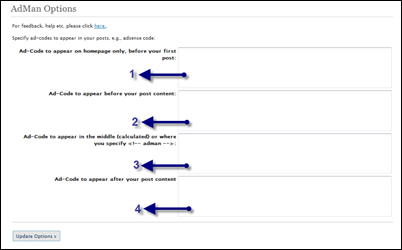
В этом плагине целых четыре окошечка, в каждое из которых можно вставить html-код, а дальше плагин встроит содержимое блоков в страницы вашего сайта сам. Что куда вставлять:
1. Окошка для кода на главной странице, перед первой записью (если ваша главная страница представляет собой ленту записей)
2. Окошко для кода в начале записи – перед текстом статьи.
3. Окошко для кода в середине записи. Если вы согласны, что плагин сам поделит текст статьи пополам и вставит код прямо в середину, то ничего дополнительно делать не надо. Но если у вас свое видение того, куда нужно добавить этот блок, то в режиме html редактирования статьи при ее написании, нужно вставить шорткод <!—adman –> в нужное место.
4. Окошко для кода в конце записи.
В принципе, все есть. Главный недостаток такого плагина, как мне кажется – это невозможность добавить код в статичные страницы. Но с другой стороны, мало кто из блогеров их использует, а на страничке «Обо мне» можно обойтись и без рекламы.
Скачать плагин Adman
↑ Вернуться к обзорной таблице
Ads Adder
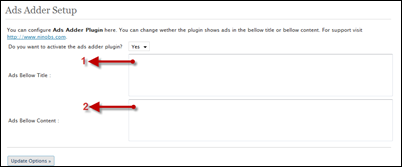
Принцип работы – два окошечка и кнопка «Вкл/Выкл».
Собственно кнопка реализована в виде выпадающей менюшечки в самом верху, где надо выбрать да/нет.
А окошки использовать по прямому назначению:
1. Код для вставки после заголовка статьи.
2. Код для вставки после текста статьи.
Скачать плагин Ads Adder
↑ Вернуться к обзорной таблице
AdSense Above
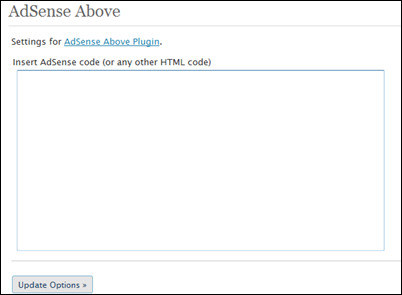
Тут и вовсе одно окошко.
Код, добавленный в него вставится сразу после тега <!—more –>.
То есть первое, что увидит посетитель, перешедший по ссылке «Читать дальше» с главной страницы – содержимое этого окошка.
Скачать плагин AdSense Above
↑ Вернуться к обзорной таблице
Adsense Daemon
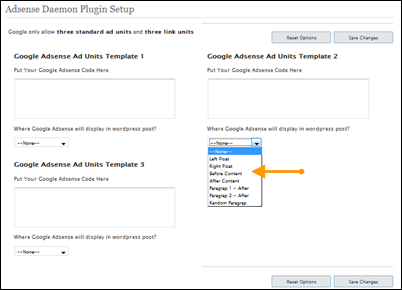
В Дэймоне три окошка – ведь все мы знаем, что Гугл позволяет вставлять 3 блока рекламы на одной страницы, с другой стороны на той же странице допускается еще 3 блока ссылок, но их чаще все же ставят в сайдбар, а не в запись.
Итак, у нас три окошка для добавления html-кода – рекламы или другого текста. К каждому окошку есть своя выпадающая менюшка, в которой нужно выбрать, где именно в записи показывать содержимое, добавленное в это окошко.
Варианты, где в записи показывать рекламу:
Left Float – слева вверху, блок, обтекаемый текстом.
Right Float – справа вверху, блок, обтекаемый текстом.
Before Content – перед текстом статьи, посередине.
After Content – после статьи, посередине.
Paragraf 1 – After – после 1 абзаца
Paragraf 2 – After – после 2 абзаца.
Random Paragraf – случайный абзац. На мой взгляд этот пункт и является «фишкой» блога. Жаль только, что нельзя отследить, объявление после какого параграфа было самым кликабельным. 😉
Скачать плагин Adsense Daemon
↑ Вернуться к обзорной таблице
AdSense Now
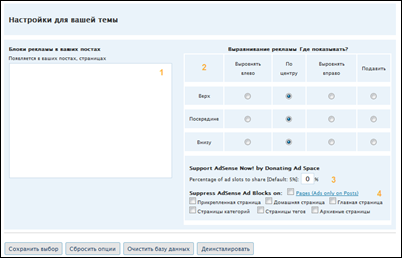
Довольно симпатичный компактный интерфейс. Огорчает только, что при довольно просторный возможностях для размещения, во всем блоге будет транслироваться всего-навсего 1 вид рекламы. Окошко-то одно.
Плагин русифицирован.
1. Окошко для добавления кода рекламы.
2. Матрица областей размещения рекламы. В строках указывается вертикальное положение на странице – вверху, в середине или в конце статьи. В столбцах указывается горизонтальное выравнивание на странице – влево, по середине, вправо, а можно совсем отключить («Подавить»).
3. Какой процент показов желаете подарить создателю плагина? Изначально установлено 5%. Можно поставить ноль. При этом плагин удивится и переспросит: «Вы уверены»?
4. В каких областях блога нужно показывать рекламу — главная страница, запись, страница, категории, архивы, теги.
Скачать плагин AdSense Now
↑ Вернуться к обзорной таблице
Adsense Under Image
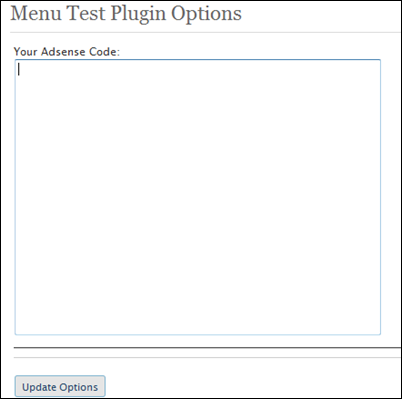
Вот такой лаконичный интерфейс. 🙂
Работа плагина состоит в том, что он добавляет блок рекламы под первую картинку в записи, при этом подстраиваясь под ее стиль – если она была по центру, то и он будет по центру, если ее обтекал текст, то и его будет.
Думаю, даже если найдутся поклонники этого плагина, они будут сочетать его с другими.
Или вот, например, можно использовать его на блогах, где публикуются фото с коротенькими подписями. Но тогда в ленте записей и в архивах картинки показывать не следует – плагин работает только внутри каждой отдельной записи.
Скачать плагин Adsense Under Image
↑ Вернуться к обзорной таблице
Google Adsense Ads by SAN
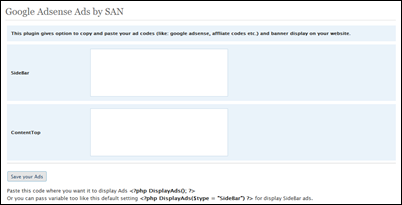 Если откровенно, довольно бестолковый плагин. Просто для коллекции – он работал еще на 1 версии WP. Опций с гулькин нос, а встраиваться автоматически не умеет. Нужно код добавлять в файлы темы.
Если откровенно, довольно бестолковый плагин. Просто для коллекции – он работал еще на 1 версии WP. Опций с гулькин нос, а встраиваться автоматически не умеет. Нужно код добавлять в файлы темы.
Есть два поля – для сайдбара и для верха статьи. Коды для добавления в php указаны ниже.
Но, должны быть и такие плагины. Во-первых, антиквариат. А во-вторых, чтобы было, с чем сравнивать.
Скачать плагин Google Adsense Ads by SAN
↑ Вернуться к обзорной таблице
Post Layout
Довольно удобный и в то же время простой плагин, в котором есть почти все, что нужно.
Фишками этого плагина я посчитала следующее:
* возможность указать другие объявления для пользователей мобильных интерфейсов, таких плагин определяет автоматически и показывает им другие объявления,
* можно указать для статей меньше какого размера не будет использоваться установка кода в середине текста,
* есть возможность вставить в объявление некоторые атрибуты статьи, используя для этого специальные коды плагина (бесполезно, мне кажется, но вдруг кому-то нужно).
Два больших недостатка плагина:
* не предусмотрена возможность добавить рекламу на главную страницу,
* хотя можно добавить рекламу на страницы тегов и категорий, при этом нельзя выставить ограничение по количеству показанных объявлений (для установки рекламы от Google Adsense такая опция просто необходима).
Путеводитель по окошкам плагина:
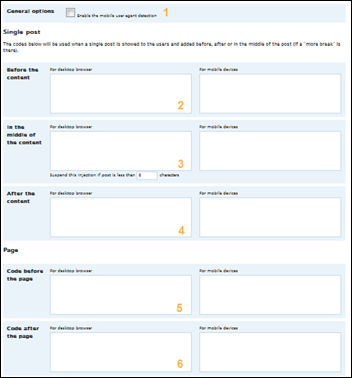
1. Отключить определение пользователей с мобильным интерфейсом.
Объявления для мобильных интерфейсов расположены напротив обычных, с правой стороны. Вероятно, если их оставить пустыми и не поставить эту галочку, то тем, кто смотрит ваш блог с мобильника, вообще не будет показано никаких объявлений.
2. Объявление перед записью.
3. Объявление в середине записи. Ниже этого окошка расположено небольшое поле, в которое нужно вбить ограничение по знакам в записи. Если количество знаков в записи будет меньше этого числа, то объявление в середине показано не будет.
4. Объявление после записи.
5. Объявление перед текстом страницы.
6. Объявление после текста страницы.
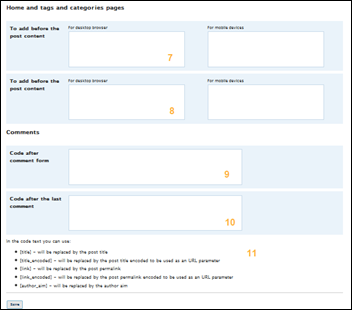 7. Объявление, которое будет показано перед каждой записью на страницах тегов.
7. Объявление, которое будет показано перед каждой записью на страницах тегов.
8. Объявление, которое будет показано перед каждой записью на страницах категорий.
9. Объявление перед областью комментариев.
10. Объявление после области комментариев.
11. Коды, которые можно использовать внутри текстовых полей:
[title] – название статьи.
[title_encoded] – название статьи со ссылкой на статью.
[link] – ссылка на статью.
[link_encoded] – кликабельная ссылка на статью.
[autor aim] – имя автора статьи.
Скачать плагин Post Layout
↑ Вернуться к обзорной таблице
Shantanu’s WP Prefix Suffix Plugin
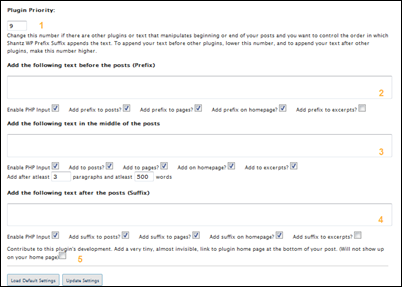
Один из плагинов, который изначально рассчитан не только на вывод рекламы в разных частях блога, но и всяких объявление, полос навигации и т.п. По этой причине в поля для кодов можно вставить также php-функции – это я считаю фишкой плагина.
Интерфейс плагина:
1. Число, определяющее приоритетность плагина. Автором эта опция сделана для тех, кто использует на своем блоге параллельно какой-нибудь похожий плагин для вывода кодов на страницы блога. Правда, не вполне понятно, как точно использовать это поле – чем больше число, тем приоритетнее плагин Shantanu’s WP Prefix Suffix Plugin, но вот как определить, больше чего должно быть число? 😉
2. Поле для объявление перед текстом записи. Галочки внизу:
Enable php Input – сделать рабочим ввод php-функций.
Add to posts – добавить в запись.
Add to pages – добавить на страницу.
Add on homepage – добавить на заглавную страницу.
Add to excerpts – добавить в цитату.
3. Поле для объявления в середине текста записи. Набор галочек описан в пункте 2. Кроме того есть возможность указать, после скольких абзацев или слов нужно добавлять объявление. Если не указано – середина определяется автоматически.
4. Поле для объявления в конце текста записи. Набор галочек описан в пункте 2.
5. Если вы поставите эту галочку, то тем самым согласитесь на добавление ссылки на страницу автора плагина в конце каждой страницы (кроме заглавной.
Скачать плагин Shantanu’s WP Prefix Suffix Plugin
↑ Вернуться к обзорной таблице
Smart Ads
Плагин имеет довольно много настроек. Довольно скользкой для него является тема количества объявлений на главной странице. Опции, устанавливающей такое количество у плагина нет, поэтому при установке Adsense нужно проверить, чтобы лимиты не были нарушены.
Как пользоваться плагином:
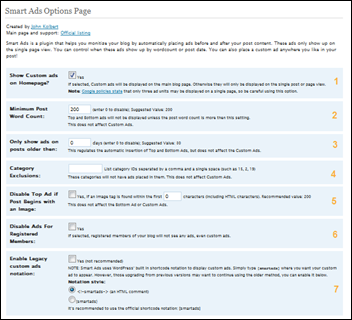
1. Если выбрана галочка то custom-поле будет показано в том числе и на главной странице. Если галочка не установлена, то на заглавной будут показаны только верхние и нижние блоки (если только они не скрыты другими опциями).
2. Минимальное количество слов, при котором будут показаны блоки верхней и нижней рекламы.
3. Показывать рекламу только в записях, которым исполнилось столько дней, сколько вы укажете в этом поле.
4. Не показывать рекламу в указанных категориях. В поле нужно указать ID исключаемых категорий через запятую.
5. Если запись начинается с картинки, то не показывать верхний блок рекламы. Можно также указать, сколько первых символов записи проверять на наличие в них картинки.
6. Не показывать рекламу зарегистрированным пользователям.
7. Стиль шорткода для custom-поля. По умолчанию это квадратные скобки.
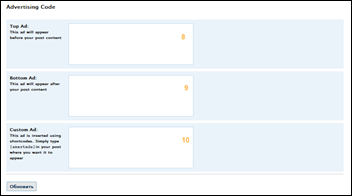 8. Окошка для блока верхней рекламы.
8. Окошка для блока верхней рекламы.
9. Окошко для блока нижней рекламы.
10. Окошко для custom-рекламы, то есть настраиваемой рекламы. Этот блок можно вывести в тексте статьи, добавив при ее написании в нужном месте шорт-код [smartads] (если не указан другой стиль в пункте 7). Если вы добавили такую рекламу в статью, она будет показана, даже если отключены верхние и нижние блоки рекламы (пункты 2, 3, 4, 5).
Скачать плагин Smart Ads
↑ Вернуться к обзорной таблице
WP Advert Manager
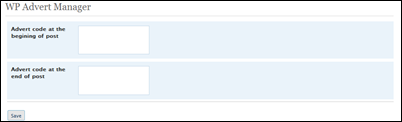 Все ли простое гениально? 😉
Все ли простое гениально? 😉
Этот плагин даже слишком прост, но возможно кто-то его полюбит за эту простоту. Всего два окошка для вставки кода, содержимого верхнего окошка будет выводиться перед текстом статьи, содержимое нижнего окошка – после текста статьи.
Скачать плагин WP Advert Manager
↑ Вернуться к обзорной таблице
Оптимальные плагины для Adsense
Это плагины, которые обладают довольно большой гибкостью инструментов для установки кода на блог. Однако, в них нет возможностей ротации и система хранения разных кодов рекламы неудобна – рассчитана на ограниченное количество, не больше десятка вариантов.
AdSense Integrator
Этот плагин отличается довольно раздолбайским «творческим» интерфейсом. Функции все как-то перемешаны, неудобно сморится список уже сохраненных блоков, но привыкаешь быстро. Часть слов случайным образом русифицировалась. Сверху в Интеграторе есть довольно агрессивного цвета рекламные блоки – я их удалила на скринах, чтобы не отвлекали от сути.
Фишки плагина:
* Возможность визуально расставить блоки на странице с записью – для этого предусмотрен макет, а на нем 9 галочек. Впрочем, часть из этих галочек корректно работает не в любом дизайне.
* Возможность части пользователей (определяются по IP) показывать альтернативные объявления.
Первый скрин
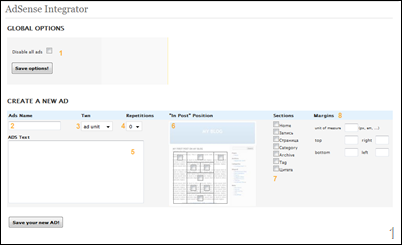 1. Отключает весь функционал плагина.
1. Отключает весь функционал плагина.
2. Имя нового блока рекламы
3. Тип блока – на выбор ad unit или ad link. Никакой функциональной нагрузки, как мне показалось, не несет, скорее информативен.
4. Повторения – от 0 до 3. Не поняла, как пользоваться. Скорее всего имеются ввиду повторения блока на странице, но от установки цифр от 1 до 3 ничего не меняется. А вот если поставить 0, блок показываться не будет.
5. Поле для ввода Html-кода. В дальнейшем при редактировании это поле нельзя будет никак поменять.
6. Положение блока на странице (в записи) – отмечаем галочками на макете.
7. В какой части блога показывать рекламу – отмечаем галочками – главная страница, запись, страница, категория, архив, тег, цитата.
8. Поля – можно назначить отступы от блока рекламы .
Второй скрин
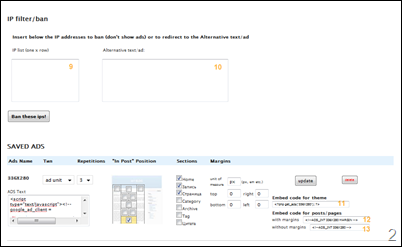 9. IP адреса особых (забаненных из-за скликивания или по другой причине) пользователей. Вводить по одному номеру в каждой строке. Им можно показывать другую рекламу или не показывать рекламы совсем.
9. IP адреса особых (забаненных из-за скликивания или по другой причине) пользователей. Вводить по одному номеру в каждой строке. Им можно показывать другую рекламу или не показывать рекламы совсем.
10. Html-код рекламы для особых пользователей (очевидно, что это поле в принципе можно оставить пустым).
11. Код для добавления блока в php-файл шаблона темы.
12, 13. Шорт-коды для добавления блока прямо в запись при ее редактировании в html-режиме.
Третий скрин
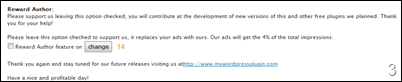 15. Галочка, проставив которую вы соглашаетесь отдать 4% показов в пользу автора плагина. То есть ваш pub код в блоках адсенс будет заменяться на код автора. Будьте внимательны, по умолчанию галочка установлена.
15. Галочка, проставив которую вы соглашаетесь отдать 4% показов в пользу автора плагина. То есть ваш pub код в блоках адсенс будет заменяться на код автора. Будьте внимательны, по умолчанию галочка установлена.
Скачать плагин AdSense Integrator
↑ Вернуться к обзорной таблице
All in One Adsense and YPN
Плагин приспособлен для размещения на сайте контекстных объявлений от Google Adsense либо от Yahoo Publisher Network. Больше не для чего он не подходит – инструментов для вставки готового html-кода нет.
Огромный минус плагина – в нем нельзя использовать несколько видов объявлений, настраивается только один рекламный блок и затем именно он размещается во всех местах блога. Очень неудобно.
Фишки плагина:
* Формирование объявления прямо из интерфейса WP. То есть все настройки, включая партнерский код, идентификатор канала и внешний вид объявления – можно настроить непосредственно в плагине. Правда, в случае с Google Adsense тема довольно скользкая – ведь как известно, он запрещает изменения в коде своей рекламы, а плагин формирует код несколько иначе.
* В случае, если автор просматривает свой блог, то реклама может быть ему показана в особом режиме – если он случайно или намеренно кликнет по ней, то такой клик не будет учитываться.
Первый скрин
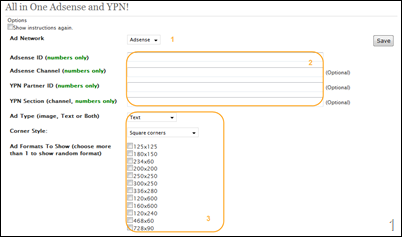 1. Выбор системы контекстных объявлений Adsense или YPN.
1. Выбор системы контекстных объявлений Adsense или YPN.
2. Заполнение индивидуальных данных – партнерского кода и канала для отслеживания объявления (второе необязательно).
3. Настройки для блока рекламы – текст или блок ссылок, форма углов, размер объявления.
Второй скрин
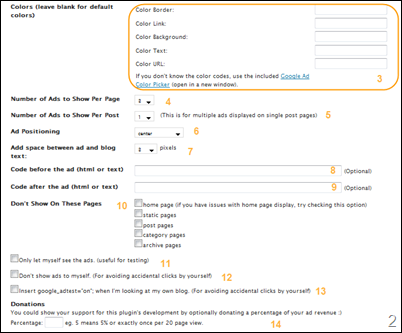 3. Настройки для блока рекламы – цвета объявления (рамка, заголовок, фон, текст, линк).
3. Настройки для блока рекламы – цвета объявления (рамка, заголовок, фон, текст, линк).
4. Количество блоков рекламы на странице – от 0 до 3.
5. Количество блоков рекламы в записи – от 0 до 3.
6. Положение на странице – случайно, слева, справа, по центру.
7. Отступы между объявлением и текстом – от 0 до 15 пикселей.
8. Код, который будет показан перед объявлением (можно оставить поле пустым)
9. Код, который будет показан после объявления (можно оставить поле пустым)
10. Не показывать рекламу на: (отметить галочками, где не нужно показывать рекламу)
11. Показывать объявления только автору блога (удобно для тестирования).
12. Не показывать объявления автору блога.
13. Добавлять к коду строку google_adtest=»on» в случае, если страница с рекламой показана автору.
14. Если вам понравился плагин, то вы можете отдавать какой-то процент показов объявлений в его пользу.
Скачать плагин All in One Adsense and YPN
↑ Вернуться к обзорной таблице
Easy AdSense
Довольно продуманный плагин, автор которого не забывает и о себе – тут и реклама в интерфейсе и предложение отдать процент показов и бэклинк поставить. Но все по-честному и последние два пункта не являются обязательными – они представлены в качестве опций к плагину.
Фишки плагина:
* Отображение рекламы в rss-фид.
* Виджеты для сайдбара.
Первый скрин
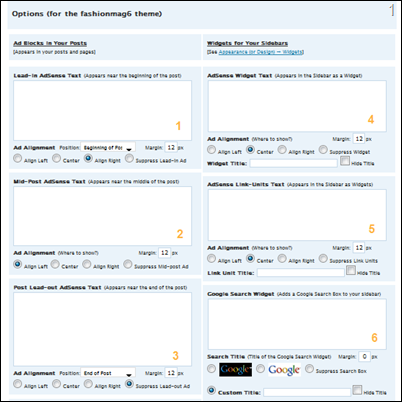 1. Объявление в начале записи. Опции к этому блоку:
1. Объявление в начале записи. Опции к этому блоку:
Position (Позиция) – перед заголовком, после заголовка или перед текстом записи,
Margin (Поля) – отступы от границ блока, в пикселях,
Положение по горизонтали – слева, по центру, справа, не показывать.
2. Объявление в середине записи. Опции такие же, как и к предыдущему блоку, за исключением первой.
3. Объявление в конце записи. Опции такие же, как и к первому блоку, за исключением Position (Позиция) – в конце статьи, в конце странице, перед футером, после футера.
4. Текстовый виджет для сайдбара. Кроме стандартных опций можно назначить еще заголовок виджета (Widget Title), либо скрыть заголовок, поставив галочку Hide Title.
5. Виджет с линками для сайдбара. Опции такие же, как предыдущему блоку.
6. Виджет с поиском от Гугла.
Второй скрин
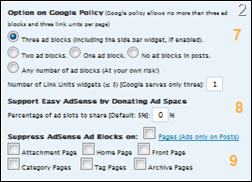 7. Количество блоков на одной странице, можно выбрать:
7. Количество блоков на одной странице, можно выбрать:
Три блока на странице, включая виджеты,
Два блока,
Один блок,
Другое количество – можно выбрать любое число.
8. Сколько процентов показов вы готовы пожертвовать автору плагина.
9. Скрыть рекламу для следующих областей блога:
для страниц (объявления будут показаны только в записях),
для прикрепленных страниц,
для страниц категорий,
для страниц тегов,
для страниц архивов.
Третий скрин
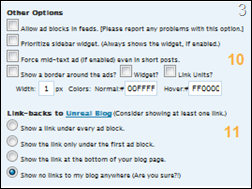 10. Другие опции:
10. Другие опции:
отобразить рекламу в фидах,
приоритет виджетов (виджеты отображаются, даже если они не выбраны через панель виджетов),
показывать блок в середине даже очень коротких записей,
настроить рамку вокруг блока рекламы или виджета.
11. Бэк-линки на страницу автора плагина:
показать линк после каждого блока,
показать линк только после первого блока,
показать линк внизу главной страницы блога,
не показывать линк.
Скачать плагин Easy AdSense
↑ Вернуться к обзорной таблице
Quick Adsense
Простой и наглядный плагин. Выглядит при этом немного громоздко, зато интуитивно понятно. 😉
Фишки плагина
* Виджеты для сайдбара.
* Встраивает кнопки для добавления шорт-кодов блоков в html-режиме редактирования записи.
Первый скрин
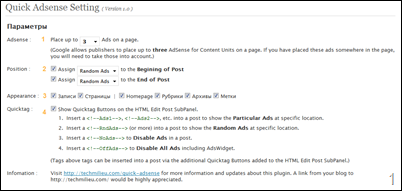 1. Количество объявлений на одной странице – от 1 до 3.
1. Количество объявлений на одной странице – от 1 до 3.
2. Какие объявления показывать в начале записи и в конце записи – возможен либо четкий выбор от 1 до 10 (по количеству окошек – см. Второй скрин ниже), либо случайный выбор. Последняя опция особенно хороша, если вы хотите попробовать ротацию объявлений, чтобы оценить, какое из них наиболее эффективно.
3. В каких областях блога показывать рекламу: в записях, в страница, на главной странице, в рубриках, в архивах, в метках.
4. Показывать кнопки выбора объявлений в режиме редактирования записи.
Второй скрин
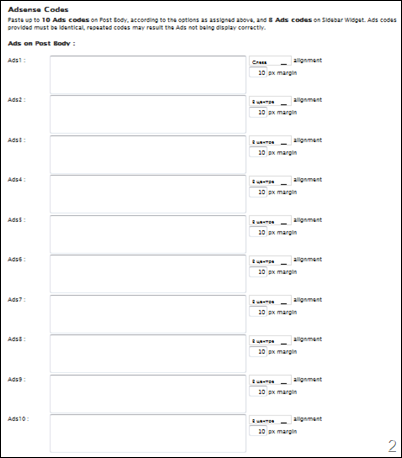 Десять окошек для добавления разнообразных кодов рекламы. К каждому окошку имеется два атрибута – выравнивание (слева, справа, по центру, без выравнивания) и отступ от объявления (в пикселях).
Десять окошек для добавления разнообразных кодов рекламы. К каждому окошку имеется два атрибута – выравнивание (слева, справа, по центру, без выравнивания) и отступ от объявления (в пикселях).
Третий скрин
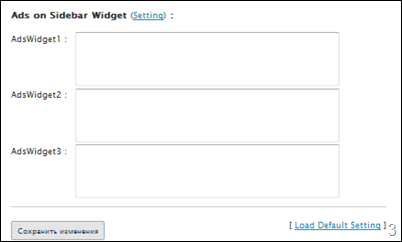 Окошки для добавления кодов в три виджета. Сами виджеты можно добавить через меню редактирования внешнего вида блога.
Окошки для добавления кодов в три виджета. Сами виджеты можно добавить через меню редактирования внешнего вида блога.
Скачать плагин Quick Adsense
↑ Вернуться к обзорной таблице
Slayer`s Ad Integration
Хорошо задуманный плагин, но у меня он почему-то работает не совсем некорректно. На странице у меня показывается только одно объявление, то есть даже если настроены три объявления в разных местах страницы, то они будут показываться по очереди, как бы в ротации. Вероятно, «виновата» моя версия вордпресса, потому что насколько я могу судить, автор готовил обновления для версии 2.7.
Также есть существенный минус – объявления могут отображаться только в записях, все остальные страницы блога таким образом будут свободны от рекламы.
Первый скрин
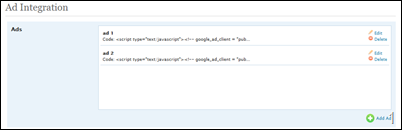 Список уже добавленных блоков рекламы.
Список уже добавленных блоков рекламы.
Второй скрин
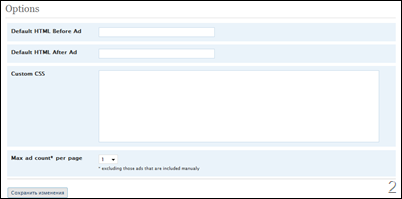 Можно добавить HTML-код, который будет отображаться до и после объявления. Также можно назначить CSS-стиль объявления и поставить лимит объявлений на странице – от 1 до 10.
Можно добавить HTML-код, который будет отображаться до и после объявления. Также можно назначить CSS-стиль объявления и поставить лимит объявлений на странице – от 1 до 10.
Третий скрин
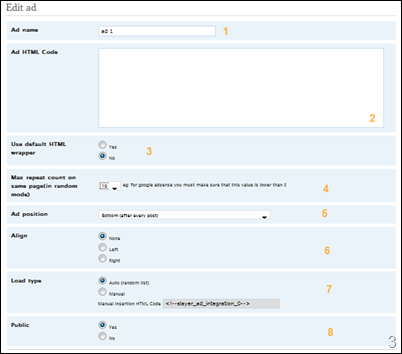 1. Название объявления
1. Название объявления
2. Код объявления
3. Использовать HTML-wrapper по умолчанию (не в курсе, что это, эксперименты ничего не показали)
4. Количество объявлений на одной странице – от 1 до 10
5. Положение на странице – вверху записи, в середине записи или внизу записи. Если в списке будет несколько объявлений с одинаковым таким признаком, тогда они будут показываться по очереди.
6. Выравнивание по горизонтали – нет выравнивания, слева, справа.
7. Тип загрузки объявлений на страницу – автоматически или вручную (с помощью шорткода).
8. Показывать объявление – да или нет.
Скачать плагин Slayer`s Ad Integration
↑ Вернуться к обзорной таблице
Whydowork Adsense
Громоздкий плагин, но достаточно наглядный и предусматривающий практически все опции для размещения рекламы внутри статей вашего блога.
Первый скрин
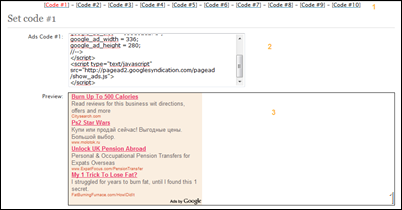 1. Полоса навигации для переключения между десятью окошками рекламных блоков.
1. Полоса навигации для переключения между десятью окошками рекламных блоков.
2. Окошко для вставки кода рекламного блока.
3. Предпросмотр.
Второй скрин
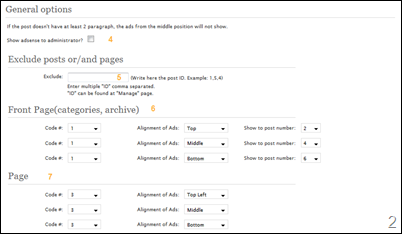 4. Показывать рекламу администратору (да – если галочка установлена).
4. Показывать рекламу администратору (да – если галочка установлена).
5. Исключить записи или страницы (нужно вписать ID записей, на которых не нужна реклама, через запятую).
6. Опции для рекламы в архивах и категориях.
В первом столбце нужно выбрать номера 3 нужных блоков (см. Первый скрин)
Во втором столбце каждому блоку нужно назначить положение в записи – вверху, посередине или внизу.
В третьем столбце нужно указать, в какой записи по счету на странице архива показывать данное объявление.
7. Опции для рекламы на странице.
В первом столбце нужно выбрать номера трех нужных блоков, а во втором столбце указать их местоположение на странице – вверху, посередине или внизу.
Третий скрин
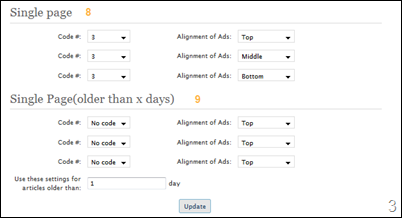 8. Опции для записи – такие же, как и в 7 пункте.
8. Опции для записи – такие же, как и в 7 пункте.
9. Опции для записей старше определенного количества дней – такие же, как и в 7 пункте. Дополнительно указывается количество дней.
Скачать плагин Whydowork Adsense
↑ Вернуться к обзорной таблице
Следующая часть обзора посвящена более сложным плагинам, которые помогают администрировать множество рекламных блоков из администраторской панели WordPress.